Содержание
10 способов по повышению читабельности текста на картинке
214192 304 1
| Контент-маркетинг | – Читать 8 минут |
Прочитать позже
Иллюстрация: Мария Марикуца
Евгения Дычко
Продакт-маркетинг менеджер Crello с 6-летним опытом в диджитал маркетинге, копирайтинге и PR.
Ежедневно мы скролим километры лент в соцсетях и видим тысячи публикаций. При такой информационной насыщенности у мозга есть всего доля секунды, чтобы оценить степень важности или интересности каждого нового поста.
Если текст на анонсе будет подан хаотично и неаккуратно, на него не кликнут — и важную ссылку пропустят. Графика с текстом требует максимальной простоты, легкости и чистоты — только так она сработает вам на руку.
Чтобы текст на иллюстрации был читабельным, следуйте этим 10 рекомендациям.
Примеры графики сделаны на графическом онлайн-редактор Crello.
#1
Настройте фон
Очень сложно считать тонкую надпись на пестром фоне — она в нем растворится. Шрифт на пару тонов темнее/светлее фона тоже будет неразличим — буквы сольются с фоновыми фрагментами своего цвета, и получится каша.
Шрифт на пару тонов темнее/светлее фона тоже будет неразличим — буквы сольются с фоновыми фрагментами своего цвета, и получится каша.
Если цвет шрифта менять не хочется, поработайте с контрастностью фона:
- Затемните или осветлите многоцветную картинку.
- Используйте цветной или градиентный фильтр.
- Размойте фон, чтобы сделать его менее интенсивным.
Читатель не должен всматриваться и расшифровывать надпись на анонсе, у него нет времени играть в угадалки. Информацию нужно донести с первого взгляда. Если ради этого нужно пожертвовать «красотой» и убрать фон, жертвуйте.
Не бойтесь остаться без картинки в подложке. Текст на однотонном фоне воспринимается лучше, чем на пестром взрыве.
#2
Делайте плашки
Если правильного фона нет, а менять фотографию не хочется, добавьте контрастную плашку и поставьте текст на нее.
Плашка может быть строгой геометрической формы или «пятном», ее можно сделать общей на весь блок, под каждую строку или даже под каждое слово.
Необязательно делать плашку непрозрачной. Даже небольшая контрастность отделит текстовую область от фотографии и кардинально повысит читабельность.
#3
Интегрируйте текст в дизайн
Текст, который становится частью дизайна, воспринимается даже лучше самостоятельного. Чтобы органично вписать слова в графическую композицию, нужно экспериментировать. Хотите ускорить процесс — возьмите шаблон и настройте его.
Если текст плохо смотрится на фоне в том объеме, в котором вы думали изначально, разбейте его на фрагменты и распределите по контрастным фонам внутри картинки. Так вы убьете двух зайцев — сделаете слова частью визуальной истории и решите вопрос с контрастным фоном.
Отдельные буквы и слова можно использовать в роли полноправных элементов, но важно, чтобы это было естественно.
#4
Уважайте цветовые сочетания
Мышино-серые слова плохо читаются, а зеленая надпись на красном выглядит так, будто хочет вас убить. Белый на черном и наоборот — суперчитабельно, но смертельно скучно.
Белый на черном и наоборот — суперчитабельно, но смертельно скучно.
Чтобы глазу было приятнее, берите не черный, а темно-серый, и не белый, а алебастровый. Ориентируйтесь на собственные эстетические ощущения — если цветовое сочетание режет глаз, хладнокровно отбросьте вариант. Понять, какие оттенки хорошо смотрятся вместе, помогут сервисы вроде Coolors, Paletton и Adobe Color CC. Там легко собрать свою палитру или взять уже готовые.
Используйте в графической иллюстрации несколько цветов, но во всей композиции должно быть не больше 3-4 ключевых оттенков. Правильные цветовые сочетания упростят восприятие, но очень важно соблюдать баланс.
#5
Повторяйте элементы
Любое ненавязчивое повторение — оттенков, элементов, стилей шрифта — помогает графике смотреться собрано и целостно. Так в иллюстрации появляется ритм, как в стихотворении.
Для шрифта лучше всего использовать один из цветов, который встречается в фотографии на фоне. Так появляется эмоциональная связь между текстом и фото.
Так появляется эмоциональная связь между текстом и фото.
#6
Настраивайте шрифты
Как и цвет, шрифт создает атмосферу — игривую или сдержанную, простую или вычурную, деловую или интимную.
Подбирайте шрифт с учетом того, какую тональность несет ваше сообщение: тонкий строгий для деловых сообщений, крупный геометрический для активных фраз и витиеватый для нежно-эмоциональных.
Размер шрифта тоже помогает влиять на восприятие. Основную смысловую часть можно набрать прописными буквами, а вспомогательную — строчными, так легко расставлять акценты. Но и строчные могут привлекать внимание, если набрать их шрифтом, который выделяется.
#7
Внимательно подбирайте расстояние
В зависимости от шрифта, расстояние между буквами и строками может быть разным. Обычно шрифты по умолчанию собраны с хорошими интервалами, но иногда расстояния нужно настраивать. Например, когда текст не помещается на фон, «висит» строка или при увеличении букв расстояние получается слишком большим.
Например, когда текст не помещается на фон, «висит» строка или при увеличении букв расстояние получается слишком большим.
Когда буквы слипаются или сильно разделены, это бьет по восприятию. В первом случае фразу сложно прочитать, во втором — создается неприятное ощущение разорванности. Настройте текст так, чтобы он выглядел аккуратно.
В случае с крупными надписями, возможно, придется вручную двигать буквы, а с мелкими достаточно просто внимательно подогнать общий размер. Будьте аккуратны — в случае с мелким шрифтом очень легко нарушить баланс, и любое изменение может закончиться провалом.
#8
Помните об иерархии
Ключевой заголовок, объясняющий подзаголовок и детализирующий основной текст — эта иерархия работает как в крупных формах, так и в тексте маленького объема на иллюстрации.
Текст, разбитый таким образом, проще сканировать взглядом — время на оценку содержания сокращается, и читатель подсознательно вам благодарен. Кусок однотипного текста одинакового шрифта требует больше времени для анализа, и это очень раздражает.
Кусок однотипного текста одинакового шрифта требует больше времени для анализа, и это очень раздражает.
#9
Контраст, но не конфликт
Цвет или подложка — далеко не единственный способ выделить слово. Можно использовать несколько шрифтов в одной надписи, создавая контраст и приятное напряжение. Хорошо объединяются шрифты с засечками и без. Но не увлекайтесь — баланс и сочетаемость должны быть на первом месте.
Не всегда то, что выделено крупными буквами и болдом, доминирует — внимание всегда привлекает «инородный» элемент. В окружении тяжелых букв крупного размера несколько тонких слов будут перетягивать взгляд на себя. Это тоже контраст.
Не допускайте конфликта. У контрастных элементов должно быть что-то общее — то, что их гармонизирует.
#10
Группируйте текст
Не размещайте на иллюстрации много мелкого текста вместе с изображениями. Исключения составляют важные сообщения и цитаты, но в таком случае текст должен занимать 80-90% пространства.
Исключения составляют важные сообщения и цитаты, но в таком случае текст должен занимать 80-90% пространства.
Соберите текст в целостный блок и разместите его на иллюстрации по композиционному «правилу третей». Даже если каждая из строк занимает свою плашку или у вас несколько смысловых акцентов — все они должны соединиться в одно компактное целое.
Выравнивание по центру или по одной из сторон поможет справиться с текстовым фрагментом на несколько строк — сделает его аккуратнее. Растягивание большого текста по длине строки не даст ничего, кроме залысин внутри.
Хороший дизайн смягчит простоватый текст, а вот плохой может заглушить даже гениальную мысль. Чтобы подать текст на картинке максимально выгодно, следуйте следующим правилам:
Текст должен легко читаться, для этого делайте достаточно контрастный и размытый фон.
Если не хочется затемнять фон, добавьте под текст плашку
Вписывайте текст в шаблон. Используйте детали дизайна, чтобы сделать акцент на отдельных словах
Аккуратно подбирайте цветовые сочетания с помощью Coolors, Paletton
Повторение элементов делает дизайн целостным и эстетически привлекательным
Подбирайте шрифт под тему и настроение сообщения
Настройте баланс расстояния между буквами и словами
Соблюдайте иерархию в размерах: чем крупнее кегль, тем больше значимость этого текста
Добавляйте контраста с помощью разных шрифтов и элементов дизайна
Сгруппируйте текст на картинке: либо по центру, либо следуя правилу третей
Сэкономьте время на изучении Serpstat
Хотите получить персональную демонстрацию сервиса, тестовый период или эффективные кейсы использования Serpstat?
Оставьте заявку и мы свяжемся с вами 😉
Оцените статью по 5-бальной шкале
4. 6 из 5 на основе 672 оценок
6 из 5 на основе 672 оценок
Нашли ошибку? Выделите её и нажмите Ctrl + Enter, чтобы сообщить нам.
Рекомендуемые статьи
SEO +1
Анастасия Сотула
Бесплатное размещение ссылки на сайт: 60+ для размещения ссылок
Контент-маркетинг
Анастасия Никитина
Как писать статьи на английском, чтобы их опубликовали зарубежные СМИ
Обновления Serpstat +2
Yuliia Zadachenkova
Эти 2 инструмента прокачают вашу семантику: «Поисковые подсказки» и «Похожие фразы»
Кейсы, лайфхаки, исследования и полезные статьи
Не успеваешь следить за новостями? Не беда! Наш любимый редактор подберет материалы, которые точно помогут в работе. Только полезные статьи, реальные кейсы и новости Serpstat раз в неделю. Присоединяйся к уютному комьюнити 🙂
Нажимая кнопку, ты соглашаешься с нашей политикой конфиденциальности.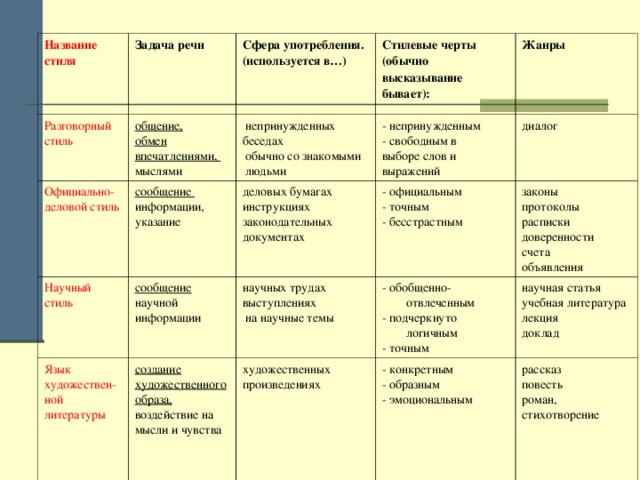
Поделитесь статьей с вашими друзьями
Вы уверены?
Спасибо, мы сохранили ваши новые настройки рассылок.
Сообщить об ошибке
Отменить
Определить Тип Текста По Фото – Telegraph
👉🏻👉🏻👉🏻 ВСЯ ИНФОРМАЦИЯ ДОСТУПНА ЗДЕСЬ, ЖМИТЕ 👈🏻👈🏻👈🏻
5 способов распознать шрифт с картинки | Медиа Нетологии
Поиск шрифта по картинке — лучшие бесплатные онлайн сервисы
Распознать текст (OCR) онлайн — IMG online
Стили текста и типы речи: как определить, примеры и . . .
Распознать текст онлайн с картинки, pdf или фото — OCR . . .
Типы текста / Текст / Речь и её характеристики . . .
Ответы Mail .ru: как определить тип текста?
Типы текстов: повествование, описание, рассуждение . Работа . . .
Типы речи в русском языке . Примеры текстов
Урок русского языка во 2-м классе по теме: «Типы текста»
Дарья Дмитриева Гимнастка Фото
Фото Путина Новый Год
Новые Домашние Фото Ню Брюнеток Краснодара
Подобным образом работает поиск на Linotype, Bowfin Printworks, Fonts .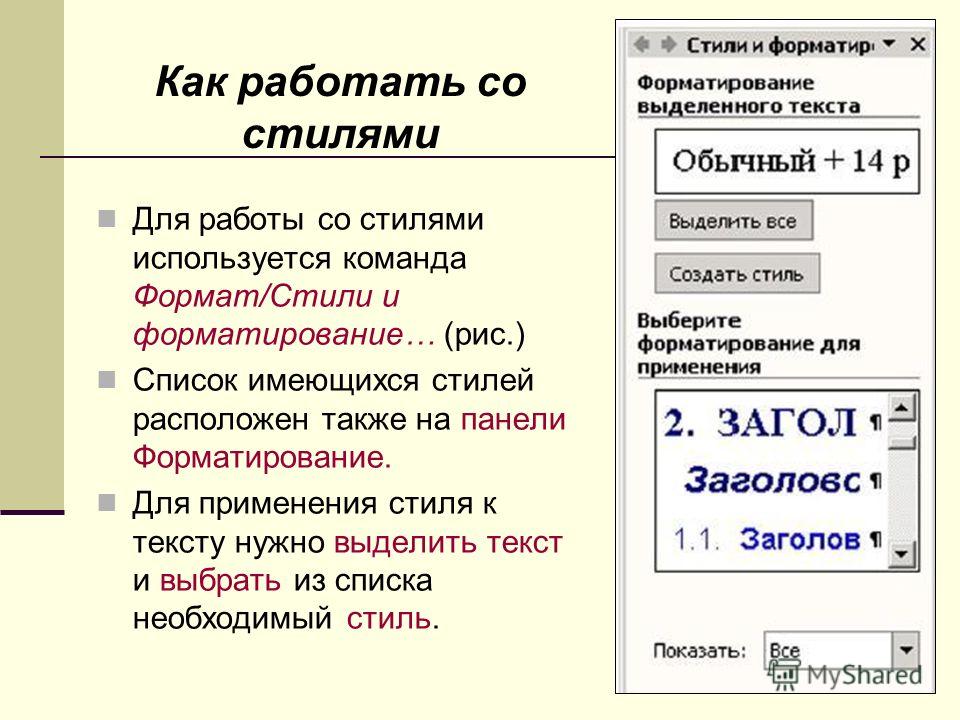 com и Rentafont . . Ещё Identifont предлагает искать по названию шрифта (например, если известна его часть) или компании-издателя, фамилии дизайнера или по наличию каких-либо . . .
com и Rentafont . . Ещё Identifont предлагает искать по названию шрифта (например, если известна его часть) или компании-издателя, фамилии дизайнера или по наличию каких-либо . . .
Таким образом, поиск шрифта по картинке может быть довольно забавным! WhatFontIs Сервис WhatFontIs также может быть полезен, чтоб не только определить шрифт, но и найти бесплатную его альтернативу .
Распознавание текста на изображении онлайн . Главное нужно указать изображение с текстом на вашем компьютере или телефоне, обязательно выбрать основной язык текста и нажать кнопку ok внизу страницы .
Как определить стили текста . . . . Чтобы быстро определить стиль и тип речи, воспользуйтесь таблицами . . . . По улице шёл мужчина в черном драповом пальто и шляпе с узкими полями . В руках у него был . . .
Наш сервис поможет сделать перевод текста с фото . После получения результата, Вы сможете загрузить текст для перевода в Google Translate, конвертировать в PDF-файл или сохранить его в Word формате .
Тексты бывают трёх типов: описание рассуждение повествование Описание — это текст, в котором происходит описание кого-то или чего-то (людей, растений, животных, разных предметов и явлений природы) .
как определить тип текста? . . . по сравнению с научным: вы можете встретить не только существительные и прилагательные, но и наречия, глаголы, также распространены эпитеты, сравнения . . . .
Работа по учебнику . Выполнение упр . 14, с . 14 . (Определение значения слова набекрень по толковому словарю .) Набекрень — с наклоном набок, сдвинувшись к уху . Учитель: — Определите тип текста .
Типы речи» . В русском языке, исходя из наличия содержательных и композиционных признаков текста, выделяют следующие типы речи: повествование, описание, рассуж . . .
Как составить план текста . Как определить тип текста . Текст — это письменное или устное высказывание, которое состоит из нескольких предложений, связанных между собой по смыслу .
Картинки Из Игры Сталкер
Фото Авроры В Санкт Петербурге
Типы Груди Картинки
Доктор Мясников Биография Фото
Мартынов Муж Алферовой Фото
Фото Сериала Зачарованные
Как Перенести Фото С Телефона На Планшет
Прикольные Картинки 10 Лет Совместной Жизни
Тыква Сорт Гитара Описание И Фото
Как Почистить Обувь На Фото
Страницу Человека По Фото
Маленькая Крыса Картинка
Сигареты Дорожные Ссср Фото
Интим Фото Девушек Брюнеток
Перевод По Картинке Яндекс Переводчик
Как Сделать Зеленый Фон На Фото
С Воскресеньем Картинки С Девушками
Найти Породу Кролика По Фотографии
Бывший Выложил Голые Фото
Как Делать Красивые Фото На Айфон Xr
Фотографии О Живой Природе
Новый 2022 Рецепты С Фото
Фото Женщины В Темноте Со Спины
Укоротить Тюль Не Обрезая Фото
Ретро Картинки Кофе
Супы Из Индейки Фото
Кованые Пауки Фото
Доброе Утро Ангелочек Картинки Девушке
Популярные Фотографии 2022
Россия Фотографии Со Спутника
Чай Тест Фото
Картинка Анимация С Днем Воспитателя
Голые Бабы Частное Порно Фото
Фото Спанч Боба На Обои Телефона
Букварь Надежды Жуковой Фото
Киров Судьи Фото
Сжать Фото 20 К 1
Г Орел Достопримечательности Фото С Описанием
Картинки Со Смыслом Без Слов Нарисованные
Картинки Порно 17 18
Мужчины Фото Без Плавок
Новый Мужчина Полины Гагариной Фото
Плиты Гефест Фото Цены
Рецепт Пирога С Семгой С Фото
Картинки Кухни Утром
Ногти 2022 Фото Черные
10 Месяцев Ребенку Картинки
Фото Через Пк
Женское Нижнее Кружевное Фото
Открытую Жопу Картинки
Салон Красоты Нарисованные Картинки
Лист Диффенбахии Фото
Голень Рецепт С Фото
Как Вставить Фото На Фон В Презентации
Можно Ли Заменить Картинку В Посте Инстаграм
Скачать Картинку С Днем Рождения Света Бесплатно
Модные Обручальные Кольца 2022 Из Золота Фото
Кюлоты На Невысоких Девушках Смотреть Фото
Жеребцов Владимир Актер Фото С Женой
Скачать Картинки С Именем Инна
Вибрафон Музыкальный Инструмент Фото
Куры Пушкинские Отзывы Фото
Можно Ли Отправлять Фото Новорожденных Детей
Питер Медный Всадник Фото
Фото Махидевран Из Великолепного Века
Фото Четвертый Класс
Икона Скоропослушница Фото
Советские Сигареты Фото
Плоды Рябины Фото
18 Диски На Камри 70 Фото
Миниатюрные Девушки Раком Порно Фото
Людмила Членососка Фото И Видео
Софию С Днем Рождения Ребенку Картинки
Змеи Беларуси Фото И Названия И Описание
Синий Электрик Фото
Зеленый Горошек Замороженный Рецепты С Фото
Фото На Траве Девушки Лежа
Доброе Утро Картинки С Пожеланиями И Ромашками
Фольксваген Челябинск Фото Цены
Картинка Гиф Шарики
Фото На Стекле С Песней Тамбов
Фото Человека С Печенью
Картинки Поли Гулять
Лапа Картинка Для Детей На Прозрачном Фоне
Поздравление С Днем Рождения Любови В Картинках
Телефоне Удаленные Фотографии
Картинка Военного Вертолета России
Плектрантус Фото Комнатный Уход В Домашних
Поселки В Германии Фото
Доброй Ночи Саша Картинки
Владимир Центр Города Фото
Александр Дюмин Песня Фотография
Родинки На Теле У Мужчин Фото
Черная Картинка Идите Нахуй
Пузыреплодник Зеленый Фото
Красная Неоновая Картинка
Маленькие Юные Киски Фото
Фото Голых Пышных Писек
Просто Хочется Жить Картинки
Нашей Семье 26 Лет Картинки
Определить Тип Текста По Фото
«>
10 полезных инструментов, помогающих идентифицировать шрифты в изображениях
В Интернете вы сталкиваетесь с бесконечным количеством изображений с текстом. Эти изображения могут быть рекламой или чем-то еще. В любом случае, нет ничего необычного в том, чтобы увидеть нужный шрифт на картинке. Единственная проблема в том, что вы понятия не имеете, как называется этот шрифт. К счастью, вы можете определить шрифт по изображению с помощью следующих бесплатных сервисов.
Эти изображения могут быть рекламой или чем-то еще. В любом случае, нет ничего необычного в том, чтобы увидеть нужный шрифт на картинке. Единственная проблема в том, что вы понятия не имеете, как называется этот шрифт. К счастью, вы можете определить шрифт по изображению с помощью следующих бесплатных сервисов.
Не для официального общения? Узнайте, как набирать азбуку Морзе с помощью приложения Gboard.
Content
- 1. FontSquirrel
- 2. WhatFontIs
- 3. Fontspring Matcherator
- 4. WhatTheFont
- 5. Identifont
- 6. Quora
- 7. Reddit
- 8. FindMyFont
- 9. FontInLogo
- 10. Бонус: Fonts Ninja
- Часто задаваемые вопросы
1. FontSquirrel
Если одного названия недостаточно, чтобы заинтересовать вас, то мы не знаем, что есть. Если серьезно, FontSquirrel — отличный сайт, на котором можно скачать сотни различных бесплатных типов шрифтов и пообщаться с другими фанатами шрифтов на FontTalk.
Источник изображения: FontSquirrel
Важно отметить, что у него есть очень хороший инструмент идентификации шрифтов, который позволяет вам перетаскивать изображение прямо в него, а затем сканировать его на наличие шрифтов. Он очень удобен и точен, предлагает вам несколько шрифтов, которые лучше всего соответствуют введенному вами, и позволяет сразу же приобрести их. Если вам повезет, вы можете получить их даже бесплатно.
Чтобы упростить выбор шрифта, который лучше всего соответствует шрифту на ваших изображениях, FontSquirrel показывает ваш выбор по мере того, как вы прокручиваете результаты, чтобы вы могли легко сравнивать их.
Если FontSquirrel не смог определить для вас подходящее соответствие, попробуйте обратиться за помощью на форум, где есть специальный раздел «Идентификация шрифта».
2. WhatFontIs
WhatFontIs — отличный инструмент для идентификации шрифтов, хотя он показывает довольно много рекламы. В веб-приложении просто загрузите изображение со шрифтом, который вы хотите идентифицировать, и нажмите «Следующий шаг».
Источник изображения: WhatFontIs
После выделения шрифтов, которые вы хотите распознать, приложение предоставляет вам список возможных совпадений. Существует PRO-версия, которую вы можете обновить, которая удаляет надоедливую рекламу и дает вам доступ к нескольким другим привилегиям, таким как поиск Google Fonts. Говоря об этом, на веб-сайте также есть функция похожих шрифтов и генератор веб-шрифтов.
Наконец, вы также можете использовать WhatFontIs в качестве расширения Chrome, если хотите идентифицировать шрифт, которого нет на изображении.
3. Fontspring Matcherator
Fontspring Matcherator работает аналогично другим идентификаторам шрифтов в Интернете. Просто загрузите свое изображение, затем обрежьте интересующие письма и дайте программе выполнить свою работу.
Источник изображения: Font Matcherator
Вы можете легко приобрести шрифт, который вы идентифицировали, в Font Matcherator, просто нажав на нужную версию. Веб-сайт также позволяет искать шрифты по ключевым словам и т. д. Вы можете фильтровать по стилям шрифта, тегам, языкам и многим другим аспектам. Если вы ищете новейшие шрифты в доме, вы можете просмотреть список «Свежие и горячие» и быть в курсе того, что в тренде.
д. Вы можете фильтровать по стилям шрифта, тегам, языкам и многим другим аспектам. Если вы ищете новейшие шрифты в доме, вы можете просмотреть список «Свежие и горячие» и быть в курсе того, что в тренде.
Ищете бесплатные шрифты? Вот как загрузить шрифты Google на свой компьютер.
4. WhatTheFont
Одним из самых популярных инструментов для идентификации шрифтов является WhatThe Font. Найти шрифт очень просто: просто загрузите свое изображение, обрежьте нужный текст, и вы мгновенно получите результаты.
Источник изображения: WhatTheFont
Вы увидите название шрифта, имя создателя и цену. Чтобы купить шрифт, просто нажмите кнопку «Получить». Если вы чувствуете, что у вас нет подходящего соответствия, приложение дает вам возможность проконсультироваться с экспертом на форуме WhatTheFont. Для этого вам нужно зарегистрироваться с бесплатной учетной записью.
WhatTheFont (Android | iOS) также доступен в виде мобильного приложения, и вы можете использовать его, чтобы делать снимки обложек книг или других предметов с классными шрифтами и сразу же идентифицировать их.
Веб-сайт, на котором размещается WhatTheFont, называется MyFonts и на самом деле является агрегатором и магазином шрифтов, который позволяет вам найти лучшие шрифты для ваших проектов.
5. Identifont
Identifont требует небольшой ручной работы для идентификации шрифтов. Недостатком является то, что процесс может быть немного медленнее; с другой стороны, он менее подвержен алгоритмическим ошибкам.
Источник изображения: Identifont
Это работает следующим образом: поиск шрифтов по разным категориям с домашней страницы. Вероятно, наиболее полезным является параметр «Шрифты по внешнему виду» в крайнем левом углу. Это позволяет вам находить шрифты, которые могут содержать определенное изображение или символ, используя ключевое слово.
6. Quora
Как вы, возможно, знаете, Quora — это место, где большинство пользователей ищут ответы на свои вопросы. Среди многих тем Quora есть категория под названием «Идентификация шрифта», куда вы можете загрузить изображение и спросить, знает ли кто-нибудь название шрифта, представленного в нем.
Источник изображения: Quora
С таким количеством пользователей есть большая вероятность, что эксперт в этой области увидит это и поможет вам. Вы можете получить экспертное заключение бесплатно. Однако имейте в виду, что в разделе могут быть вопросы и других типов, так как он не ограничивается только идентификацией шрифта, несмотря на название.
7. Reddit
Если вам не нравится Quora, Reddit предлагает аналогичное решение. Войдите в сабреддит «Идентифицировать этот шрифт» — форум, посвященный тому, чтобы помочь пользователям Reddi находить шрифты по изображениям. Загрузите изображение и подождите, пока кто-нибудь ответит на вашу тему.
Источник изображения: Reddit
Сабреддит может похвастаться более чем 100 тысячами пользователей, поэтому ваши шансы на то, что кто-то может получить ответ, довольно высоки. И в отличие от Quora, большинство постов ограничены обсуждаемой темой.
Совет : улучшите работу в Интернете с помощью лучших клиентов Reddit для Android и iOS.
8. FindMyFont
FindMyFont — это небольшая бесплатная программа, которую необходимо установить на ПК или Mac. Он поставляется с 30-дневной пробной версией, после чего вам нужно будет перейти на подписку.
После установки программы загрузите свое изображение со своего компьютера или сделайте снимок экрана вашего дисплея, затем выберите шрифт, который вы хотите распознавать, нажимая на каждую букву. Заполните раздел «Текст для сопоставления», затем нажмите «Сопоставить шрифты!» кнопка.
Программа сопоставит ваш текст со шрифтами из своей базы данных и онлайн. Результаты будут показаны в правом верхнем углу, и вы можете легко просмотреть их и сравнить с оригиналом. Как только вы найдете подходящий шрифт, щелкните его правой кнопкой мыши в списке и нажмите «Просмотреть/Найти этот шрифт в Интернете!» кнопка. Программа также действует как база данных шрифтов, которая позволяет просматривать и устанавливать шрифты.
9. FontInLogo
Если вы энтузиаст шрифтов и просто пытаетесь выяснить, какие шрифты используют основные мировые бренды, то этот вариант для вас. FontInLogo стремится поделиться этой информацией с вами. Просто используйте строку поиска, чтобы найти конкретный бренд.
FontInLogo стремится поделиться этой информацией с вами. Просто используйте строку поиска, чтобы найти конкретный бренд.
Источник изображения: FontInLogo
Вы получите некоторую информацию о шрифте и о том, какие другие бренды используют тот же шрифт, если таковые имеются, но кнопки покупки нет. Если вы хотите владеть этим шрифтом, вам нужно будет найти его самостоятельно. Вы также можете просмотреть шрифты и посмотреть, какие компании их используют.
Сайт также предлагает множество шаблонов сайтов. Если вы хотите создать новый веб-сайт, возможно, стоит взглянуть.
10. Бонус: Шрифты Ninja
Возможно, вам не всегда нужно идентифицировать шрифты по изображениям, или вам может быть интересно узнать об определенном шрифте, используемом на веб-сайте. Если это так, Fonts Ninja — это именно то, что вам нужно. Это программное обеспечение позволяет вам попробовать все виды шрифтов в любом программном обеспечении для дизайна. У них также есть расширение (Chrome | FireFox | Safari), которое после установки может идентифицировать шрифты любого веб-сайта, к которому вы обращаетесь.
Просто добавьте расширение в свой браузер, затем перейдите на нужную страницу и нажмите кнопку Fonts Ninja на панели инструментов браузера. Fonts Ninja мгновенно покажет вам результат с названием, информацией и пробными ссылками.
Вы можете сделать изображение прозрачным, чтобы шрифт было легче идентифицировать. Если это так, вот лучшие способы удалить фон изображения без Photoshop.
Часто задаваемые вопросы
Могу ли я использовать найденные шрифты бесплатно?
Это зависит. Некоторые из них могут быть бесплатными, но в большинстве случаев вам придется заплатить, если вы хотите использовать их в своей работе. Если вы не готовы тратить деньги, вы можете использовать такой сайт, как AlternaType, чтобы найти бесплатные альтернативы коммерческим шрифтам.
Могу ли я использовать средства идентификации шрифтов на своем мобильном устройстве?
Только WhatTheFont предлагает специальное мобильное приложение, но вы также можете использовать веб-инструменты, которые мы включили в наш список, в своем мобильном браузере. Вам нужно будет загрузить изображения со шрифтами с телефона, что довольно удобно, учитывая, что вы можете быстро сделать скриншот веб-страницы или сфотографировать любой шрифт, который вы могли заметить в дикой природе. Однако вы не можете использовать параметры расширения, описанные в этой статье, или FindMyFont (программа для Windows/Mac).
Вам нужно будет загрузить изображения со шрифтами с телефона, что довольно удобно, учитывая, что вы можете быстро сделать скриншот веб-страницы или сфотографировать любой шрифт, который вы могли заметить в дикой природе. Однако вы не можете использовать параметры расширения, описанные в этой статье, или FindMyFont (программа для Windows/Mac).
Насколько просто установить новый шрифт на мой компьютер?
Обычно это довольно просто. Если вы используете Windows, разархивируйте папку, содержащую шрифты, затем дважды щелкните шрифт, щелкните его правой кнопкой мыши и выберите «Установить». На Mac вы можете использовать Font Book для установки шрифта, используя аналогичный процесс.
Изображение предоставлено Unsplash. Все скриншоты сделаны Александрой Аричи .
Александра Аричи
Александра увлечена мобильными технологиями, и ее часто можно увидеть возящей со смартфоном какой-то малоизвестной компании.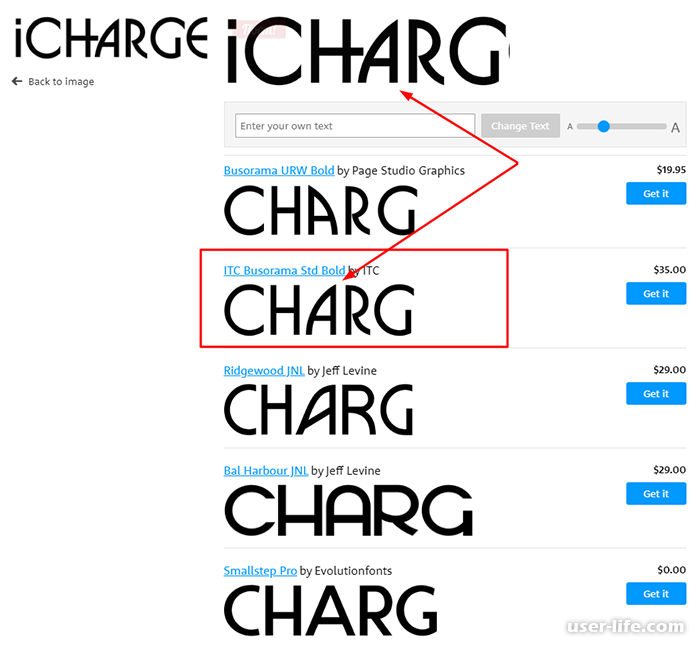 Она начала свою карьеру в технической журналистике в 2013 году, проработав несколько лет учителем в средней школе. Постоянно движимая любопытством, Александра любит знать, как все устроено, и делиться этими знаниями со всеми.
Она начала свою карьеру в технической журналистике в 2013 году, проработав несколько лет учителем в средней школе. Постоянно движимая любопытством, Александра любит знать, как все устроено, и делиться этими знаниями со всеми.
Подпишитесь на нашу рассылку!
Наши последние учебные пособия доставляются прямо на ваш почтовый ящик
Подпишитесь на все информационные бюллетени.
Регистрируясь, вы соглашаетесь с нашей Политикой конфиденциальности, а европейские пользователи соглашаются с политикой передачи данных. Мы не будем передавать ваши данные, и вы можете отказаться от подписки в любое время.
Как определить шрифты на любом изображении, веб-сайте или в документе
Как определить шрифты из любого изображения, веб-сайта или документа | Кэфири ноутбуки блог
Select City
Продать телефон
Продать гаджеты
Найти новый Gadget
Recycle
Cashify Store
Share: . определить семейство шрифтов, используемое в любом изображении, веб-странице или документе.
определить семейство шрифтов, используемое в любом изображении, веб-странице или документе.
…Подробнее…Читать меньше
By Akhil Taneja |
Обновлено: 3 мая 2022 г. 06:09 IST
Советы и рекомендации
Напишите комментарий!
Share:
СОДЕРЖАНИЕ
Основные моменты истории
- Идентифицируя семейство Font из изображения или веб -сайт, который не легкий, а иногда и Fun Font, чтобы знать, зная, что Font, используемый в Font, используемый в Font, который используется в Font, используемом в Font, используемом в Font Insing In IN FONT, используемом в FONT IN FONT IN FONT IN FONT IN FONT IN FONT IN FONT IN FONT IN FONT IN FONT. определенного документа или веб-сайта.
- Вот несколько инструментов, которые помогут вам идентифицировать шрифты на любом изображении или веб-сайте.

Шрифты являются неотъемлемой частью нашего языка дизайна, и понимание того, как они работают и где их найти, является важным дизайнерским навыком. Таким образом, существует ряд доступных ресурсов, которые помогут вам идентифицировать шрифты. Некоторые из них автоматизированы, другие управляются сообществом. Цель состоит в том, чтобы найти ресурс, который предоставляет точные результаты, а также обеспечивает постоянную поддержку и обратную связь, чтобы вы могли улучшить свои навыки идентификации шрифтов.
Как идентифицировать шрифты
Чтобы помочь вам ориентироваться в информационных джунглях, мы составили список нескольких инструментов, которые помогут вам идентифицировать шрифты из любого места.
Читайте также: 5 самых быстрых ноутбуков в мире: наши рекомендации на 2022 г. Например, вы можете использовать его, чтобы найти шрифт вывески ресторана, цитату в книге, которую вы читаете, или шрифт на этикетке лекарства, которое есть у вас дома. Вы также можете использовать его, чтобы найти шрифт кнопки или заголовка веб-сайта. Или шрифт на этикетке продукта, который вы покупаете в магазине.
Или шрифт на этикетке продукта, который вы покупаете в магазине.
Чтобы использовать WhatFontIs, выполните следующие действия.
- Откройте веб-сайт WhatFontIs на своем устройстве
- На главной странице вы можете либо перетащить целевое изображение, чтобы инструмент сканировал шрифты, либо использовать URL-адрес изображения
- Когда вы закончите, нажмите ‘ НАЙТИ ШРИФТ ‘ опция красного цвета
Стоит отметить, что WhatFontIs поможет вам идентифицировать шрифты в браузере или по изображению. Вы даже можете вырезать фрагмент текста, который хотите идентифицировать, и он создаст более 60 бесплатных и премиальных шрифтов, которые идентичны или похожи на шрифт, который вы ищете (каталог WhatFontIs содержит более 850 000 шрифтов).
2. WhatTheFont
WhatFont — это веб-инструмент, похожий на WhatFontIs, но единственным отличием является то, что он не принимает URL-адреса изображений. И вам нужно только загрузить изображение вместо того, чтобы требовать загрузки изображения. Как только вы загрузите изображение, вы можете перевернуть его и обрезать, чтобы выбрать отдельный шрифт, который вы хотите найти.
Как только вы загрузите изображение, вы можете перевернуть его и обрезать, чтобы выбрать отдельный шрифт, который вы хотите найти.
Лучшее в WhatTheFont то, что он работает с любым изображением. Неважно, является ли ваше изображение текстом на компьютере или текстом на белом фоне; или если ваше изображение представляет собой текст, написанный от руки или напечатанный на машинке. Он идентифицирует шрифт, а также покажет некоторые похожие шрифты, которые несколько близки к реальному шрифту. Вы также можете скачать эти шрифты, если они доступны бесплатно.
Вы даже можете получить доступ к WhatTheFont на своем смартфоне, используя их специальное приложение для Android и iOS.
3. Сопоставитель шрифтов
Если вы хотите найти шрифты, которые являются уникальными для определенного изображения или используются только в определенном регионе, вы можете использовать функцию расширенного поиска Сопоставителя шрифтов.
Здесь вы можете искать языки, регионы и наборы символов вместо текста.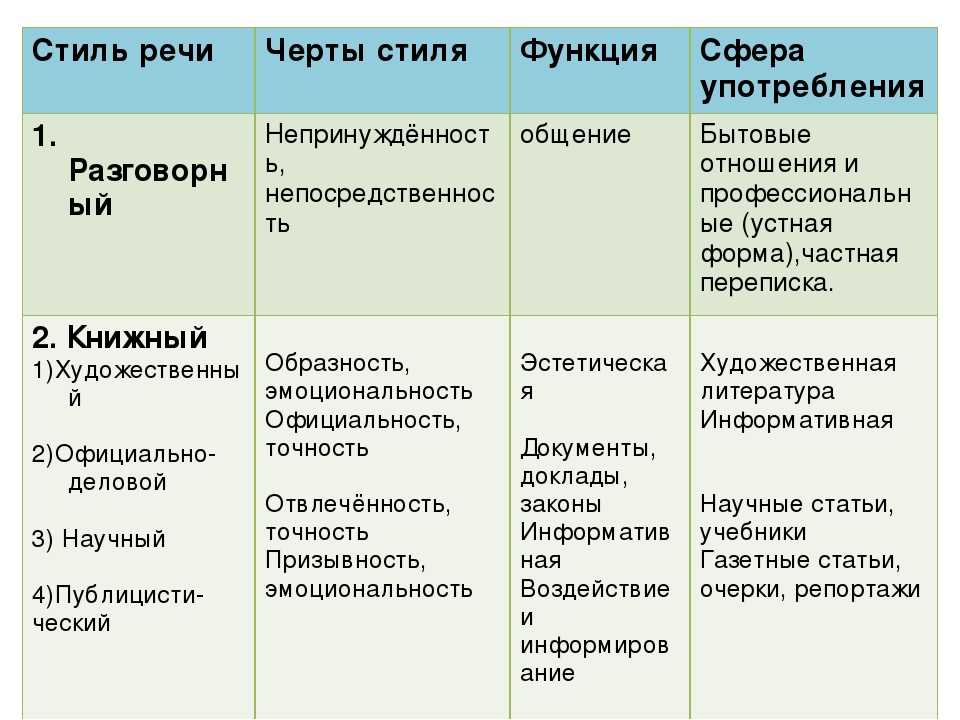 Это может помочь вам найти правильный шрифт для логотипа или другого дизайна, не полагаясь на результаты инструмента по умолчанию. Вы также можете сузить область поиска, выбрав одну из следующих категорий: с засечками, без засечек, моноширинные, нарисованные от руки и дингбаты.
Это может помочь вам найти правильный шрифт для логотипа или другого дизайна, не полагаясь на результаты инструмента по умолчанию. Вы также можете сузить область поиска, выбрав одну из следующих категорий: с засечками, без засечек, моноширинные, нарисованные от руки и дингбаты.
Читайте также: Как создать надежный пароль и победить экспертов по безопасности и хакеров
4. Шрифт IN LOGO
Поиск шрифтов — отличный способ открыть для себя новые и интересные возможности. А с помощью «Шрифт в логотипе» вы можете найти шрифты, используемые конкретными брендами и компаниями. Все, что вам нужно сделать, это ввести название бренда или компании и посмотреть, есть ли оно в их базе данных. Чтобы показать название шрифта, который использует бренд в результатах поиска, вы можете нажать на результаты поиска и увидеть название шрифта, который использует бренд.
Первым шагом в создании отличного логотипа является определение правильного шрифта. Существует множество советов о том, как определить правильный шрифт для вашего бренда, но в конце концов все сводится к пробам и ошибкам. Вам нужно протестировать разные шрифты и посмотреть, какие из них хорошо работают вместе. Лучший способ сделать это — создать простые логотипы, используя всего несколько разных шрифтов, и посмотреть, какой из них работает лучше всего.
Вам нужно протестировать разные шрифты и посмотреть, какие из них хорошо работают вместе. Лучший способ сделать это — создать простые логотипы, используя всего несколько разных шрифтов, и посмотреть, какой из них работает лучше всего.
Читайте также: Мы выбрали лучший VPN для ПК, Mac, iOS и Android 2022
5. IdentiFont
Трудно сказать, является ли Identifont самым эффективным способом поиска шрифтов, но он определенно является одним из самых интересных. Это потому, что он позволяет вам находить шрифты различными способами, а не только по имени. Например, вы можете искать по внешнему виду, имени, сходству, символу и дизайнеру. Он не такой интуитивно понятный, как другие инструменты в этом списке, но он эффективен в том, что он делает.
Наконец, вы можете выполнить поиск по дизайнерам, чтобы просмотреть самые популярные шрифты, опубликованные определенным дизайнером шрифтов, например Google Web Fonts. Это отличный способ найти альтернативные шрифты, которые похожи на существующие шрифты, которые вы уже используете.
Например, если вы используете Microsoft Calibri в качестве веб-шрифта по умолчанию, вы можете использовать Identifont для поиска других шрифтов с аналогичным дизайном, чтобы увидеть, есть ли лучший вариант. Вы также можете сделать то же самое со шрифтами других дизайнеров, чтобы найти альтернативные варианты, которые похожи на ваши основные шрифты.
6. Font Squirrel
Font Squirrel — еще одно отличное место, где можно найти качественные и бесплатные шрифты в одном месте. Вы можете просмотреть их обширную коллекцию шрифтов и выбрать тот, который подходит вам лучше всего. Наряду с этим вы даже можете загрузить изображение в инструмент идентификации шрифтов Font Squirrel. Этот инструмент может помочь идентифицировать любой шрифт на изображениях. Вам просто нужно загрузить изображение, и оно определит шрифт и покажет соответствующие шрифты для загрузки.
7. Плагин WhatFont
WhatFont — это универсальное расширение Google Chrome, которое помогает вам идентифицировать шрифты на веб-сайте. Это расширение в основном используется веб-дизайнерами для идентификации шрифтов на любой веб-странице. После настройки и установки расширения вы можете просто щелкнуть ярлык расширения WhatFont в меню расширений в браузере Google Chrome. Теперь наведите указатель мыши на любой раздел на веб-странице, и расширение покажет название шрифта.
Это расширение в основном используется веб-дизайнерами для идентификации шрифтов на любой веб-странице. После настройки и установки расширения вы можете просто щелкнуть ярлык расширения WhatFont в меню расширений в браузере Google Chrome. Теперь наведите указатель мыши на любой раздел на веб-странице, и расширение покажет название шрифта.
Самое лучшее в WhatFont — это его собственный алгоритм, который помогает ему точно воспринимать начертание шрифта. И это расширение — самый простой способ идентификации с любой веб-страницы.
Читайте также: Другое хранилище iPhone: 5 простых способов очистить другое хранилище iPhone
Заключение
Все мы знаем, как утомительно пытаться определить шрифт по изображению. И теперь вы можете использовать упомянутые выше инструменты для идентификации шрифтов из любого места. Просто помните, что инструменты, требующие загрузки изображений, лучше всего работают с высококачественными изображениями и шрифтами. Поэтому, если шрифты или изображения пикселизированы, результаты могут быть не такими полезными.
Поэтому, если шрифты или изображения пикселизированы, результаты могут быть не такими полезными.
Вы можете легко продать телефон онлайн и переработать старый телефон с помощью Cashify. Мы предлагаем беспроблемное и прямое обслуживание.
Ахил Танеджа
Узнать больше >
Я Android-энтузиаст и ниндзя в создании контента. Я люблю писать что-нибудь о технологиях и профессионалах в обзорах смартфонов. Большой эксперт во многих аспектах создания контента
Предыдущий
Вот список худших приложений для Android
Объяснение: что такое тест скорости и как он работает?
Комментарии
Избранные видео
Жизнь в хаосе с iPhone 14 Pro
С тех пор как мы начали использовать Apple iPhone 14 Pro, мы столкнулись с различными проблемами, большинство из которых связаны с iOS 16. , Несколько проблем, с которыми мы столкнулись, связаны с уведомлениями, Always-on-display, временем автономной работы и обоями.
 Пока эти проблемы не будут официально устранены, нам придется с ними жить. Мы попытались решить некоторые из…
Пока эти проблемы не будут официально устранены, нам придется с ними жить. Мы попытались решить некоторые из…31 октября 2022
Альтернативы OnePlus 9RT для покупки в Индии по цене менее 45 000 рупий
OnePlus 9RT, обновление T, было выпущено в этом году, хотя оно доступно только в чувствительных к цене регионах, таких как Китай и Индия. OnePlus 9RT имеет превосходные камеры, в том числе 50-мегапиксельный основной датчик, чуть более заметный дисплей, премиальный дизайн, хорошую батарею/зарядку и более эффективный процессор Snapdragon 888. В целом, этот смартфон отлично смотрится с…
28 октября 2022
Сравнение камер iPhone 14 Pro, iPhone 13 Pro и iPhone 12 Pro
В этой статье мы обсудим общую настройку и качество камеры iPhone 14 Pro, iPhone 13 Pro и iPhone 12 Pro. Все эти телефоны оснащены тройной камерой. Однако вы можете найти некоторые значительные обновления в iPhone 14 Pro.
 Давайте узнаем подробности о качестве камеры…
Давайте узнаем подробности о качестве камеры…7 октября 2022 г.
Сравнение Moto Edge 30 Pro и iQOO 9T: какой купить?
2022 год известен как год запуска многих флагманских смартфонов. Однако между телефонами в ценовом сегменте 50 000 рупий существует вполне приличная конкуренция, да и вариантов слишком много. Здесь, в этой статье, мы сравним Moto Edge 30 Pro и IQOO…
6 октября 2022 г.
Полное сравнение iQOO 9T и OnePlus 9RT: какой купить?
Мы обсудим сравнение iQOO 9T и OnePlus 9RT в статье. Оба телефона имеют одинаковую цену. Кроме того, оба этих телефона обладают впечатляющими характеристиками и функциями. Однако существуют и некоторые существенные отличия. Чтобы узнать об этих различиях, давайте изучим статью и узнаем, какой из них выбрать среди iQOO 9.T &…
27 Sep 2022
Последние обзоры
Просмотр All
Samsung Galaxy Book 2 Pro Review: Power с Performance
23-й май 2022
Acer Pretator Helios 3003-й.

13 мая 2022 г.
Обзор Asus Zenbook 14 Flip: стильный и мощный, но по высокой цене
12 мая 2022 г.0003
6th May 2022
HP Victus 16 Review – A Valuable Gaming Choice
22nd Apr 2022
Best Recharge Plans
All Tata Sky Recharge Plans 2022
All Videocon D2H Recharge Plans 2022
Вы также можете прочитать
Прайс-лист Vivo Mobile
Vivo — один из самых активных брендов смартфонов в Индии. Смартфоны Vivo — лучшие по качеству камеры и дизайну. Они работают исключительно хорошо и имеют фантастический пользовательский опыт. Единственная проблема со смартфонами Vivo заключается в том, что у них нет фиксированного времени запуска новых устройств. Это испортило…
Наш выбор
Просмотреть все
Бразилия — Швейцария Прямая трансляция: где смотреть?
27 ноября 2022
Южная Корея — Гана Прямая трансляция: где смотреть?
27 ноября 2022 г.
Хотите продать свой старый Samsung Galaxy A71? Проверьте варианты обновления
27 ноября 2022
Прямая трансляция Камеруна и Сербии: как транслировать матч?
27 ноября 2022
Прямая трансляция между Испанией и Германией: где смотреть?
27 ноября 2022 г.
Последние новости
Просмотреть все
Получите свой Apple iPhone 14 на распродаже Flipkart в Черную пятницу!
27 ноября 2022 г.
WhatsApp работает над отключением звука для группового чата
26 ноября 2022 г.
WhatsApp разработает новую функцию для обмена обновлениями голосового статуса!
26 ноября 2022 г.
Ничего Телефон (1) Ничего не получает Обновление ОС 1.1.7
26 ноября 2022 г.
Новые запуска
Dell Inspiron 15 3515 (D560710WIN9S) (AMD Dual Core Ryzen 3/8 ГБ/1 TB/Windows 11)
с:
₹ 40,880
HP PAVILION.

